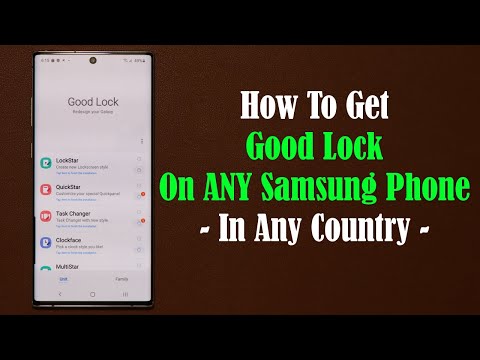O Vive leva um pouco de tempo para configurar, e há muitos componentes diferentes. Mas na verdade é bem fácil, desde que você siga as instruções e faça um pouco de planejamento antes de começar.
O que você precisará
A configuração de todos será um pouco diferente, então o que você precisa irá variar de pessoa para pessoa. É altamente recomendável ler o "Primeiro Passo" deste guia abaixo, o que ajudará a determinar o que, se for o caso, você precisará além do próprio Vive. Mas para dar uma visão geral rápida, você precisará de:
- A HTC Vive, obviamente. O Vive vem com a maioria dos acessórios que você precisa, mas não todos eles.
- Um poderoso PC para jogos. Jogar jogos no Vive é mais exigente do que jogar jogos bidimensionais normais, o que significa que você precisará de um equipamento robusto para executá-los. Você pode ver as especificações recomendadas da HTC aqui e também comprar PCs compatíveis, caso ainda não tenha uma. Se você é mais um criador, os Incrementos lógicos têm um bom guia para criar PCs prontos para VR. Você também pode executar alguns testes no seu PC para ver se seu hardware é poderoso o suficiente.
- Espaço amplo. Se você quiser usar as habilidades em escala de sala do Vive (para poder se movimentar enquanto joga), precisará de algum espaço vazio em sua casa. Pode ser tão pequeno quanto 5 pés x 6,5 pés, mas quanto maior, melhor, com espaços de apoio Vive até 15 pés x 15 pés. (Falaremos mais sobre isso na próxima seção)
- Cabos extras ou cabos de extensão (para algumas pessoas). Se a sua área de jogo estiver longe do seu PC, os cabos incluídos podem não ser longos o suficiente. Os cabos incluídos podem atingir cerca de 18 pés. Se a sua área de lazer estiver mais distante, você pode precisar de um cabo HDMI mais longo, um cabo de extensão USB e cabos de extensão para os muitos adaptadores de energia.
- Tripés, suportes de luz ou outros acessórios de montagem para as estações de base (para algumas pessoas). As estações base podem ser montadas em sua parede, mas se você não tiver paredes próximas - ou se alugar um apartamento e não tiver permissão para perfurar suas paredes - pode ser necessário montá-las usando tripés, suportes para iluminação de fotografias ou outro hardware similar. Certifique-se de que eles possam alcançar 6,5 pés de altura do chão. Dica: Compre na Craigslist para economizar dinheiro.
Essa lista não é necessariamente exaustiva, mas deve dar uma boa ideia do que você pode precisar. Mesmo que você ainda não tenha o seu Vive, recomendo a leitura das instruções abaixo para saber quais outros acessórios você pode precisar. Não há nada pior do que configurar o Vive apenas para descobrir que você está perdendo um cabo insignificante e precisa concorrer à Best Buy antes de começar a jogar.
Primeiro passo: planeje sua área de jogo
Você pode jogar Vive sentado ou em pé, mas se você está comprando o Vive, há uma boa chance de você estar procurando por diversão em escala de sala, o que permite que você se movimente no espaço.
De longe, a parte mais difícil e demorada do processo é o planejamento inicial desse espaço. Se você tem uma casa grande com muito espaço vazio, ficará melhor, mas para aqueles de nós com casas menores e apartamentos com muitos móveis, isso pode exigir alguma criatividade. A boa notícia é que você pode iniciar este processo antes mesmo de o seu Vive ser enviado.
Como mencionamos acima, seu espaço pode ser tão pequeno quanto 5 pés x 6,5 pés, mas quanto maior, melhor - com espaços de apoio Vive de até 15 pés x 15 pés. Você não precisa mover móveis se não precisar, mas precisa se contentar com o espaço que tem.
Não tenha medo de ser um pouco criativo. Eu, por exemplo, não tinha espaço suficiente perto do meu PC de jogos, pois meu escritório é bem pequeno e se abre para a sala de jantar mobiliada:

Em vez de mover a mobília na sala de jantar, o que teria sido um enorme aborrecimento, fui procurar outro lugar. Láestava um espaço de tamanho decente lado de fora disse a sala de jantar, perto da porta da frente. É um pouco longe do PC, mas com um cabo HDMI mais longo e um cabo de extensão USB, consegui esticar o fone de ouvido Vive o suficiente para que ele funcionasse.

Quanto às estações base, você precisará montá-las com pelo menos 6,5 pés de altura, em lados opostos da área de jogo, de frente uma para a outra:


Etapa 2: Desembale o Vive

- Duas estações base, junto com algum hardware de montagem, um cabo de sincronismo longoe dois adaptadores de energia: O hardware de montagem permitirá que você parafuse as estações de base em sua parede. Se você não puder fazer isso, precisará comprar um tripé ou colocá-lo em algumas caixas ou algo assim. O cabo de sincronização só é necessário se houver uma obstrução entre os dois, mas a maioria dos usuários não precisará dele.
- Dois controladores, junto com dois cabos microUSB e dois adaptadores de energia USB para carregar: eles devem ter uma carga parcial, mas você deve conectá-los na parede para que eles fiquem carregados e prontos.
- O fone de ouvido Vive: Awwww sim. Coloque isso de lado por enquanto. Vem com um almofada de rosto alternada para faces estreitas.
- A caixa de ligação, que se conecta ao incluído cabo HDMI, cabo USBe adaptador de energia da caixa de ligação. Lembre-se de que, se você estiver jogando longe do seu PC, precisará de alguns cabos alternativos ou cabos de extensão para isso.
- Fones de ouvido: Eles estão bem, eu acho, mas eu prefiro usar um belo par de fones de ouvido abertos. (Sério, até os mais baratos farão uma diferença enorme.)
Reúna todos os acessórios e separe-os em pequenos grupos, combinando os cabos corretos com a parte correta da configuração do Vive. Isso facilitará sua vida nos próximos passos.
Terceiro Passo: Instale o Software Vive
Você pode configurar todo o seu hardware agora, mas o software Vive o guiará passo a passo, então você pode instalá-lo agora. Vá para htcvive.com/setup e clique no botão “Download Vive Setup”. Clique duas vezes no instalador resultante para iniciar o processo.
Clique em "Avançar" pelas próximas janelas até chegar na tela seguinte. Certifique-se de que o Vive encontrou a pasta correta para seus jogos Steam, e clique no botão “Install”.

Quarta Etapa: Configure suas Estações Base
Em seguida, o software Vive orientará você na configuração de suas estações base. Isso será um pouco diferente para todos, mas o software Vive pode fornecer algumas diretrizes gerais, assim como o vídeo de configuração oficial da HTC, incorporado abaixo. Eu altamente, recomendo assisti-lo.
Você precisará montar as estações base a pelo menos 6,5 pés de altura, diretamente na parede ou em um tripé, estante de livros ou outra superfície. Angule-os 30 a 45 graus para baixo. Eles devem estar diretamente em frente um do outro em sua área de jogo.
Se você estiver usando o hardware de montagem incluído, parafuse-o no orifício na parte traseira da estação base e, em seguida, aperte a porca para prendê-lo. Use as âncoras de parede e parafusos incluídos para montá-lo na sua parede. Você pode ver mais desse processo no vídeo acima.



Etapa 5: Conecte o fone de ouvido ao computador com a caixa de links
Em seguida, conecte o fone de ouvido. Você perceberá que o fone de ouvido tem um longo cabo 3 em 1 saindo pela parte de trás. Conecte esses três cabos ao lado laranja da caixa de links…



Etapa 6: calibre seu hardware
Quando você tiver passado pelo restante da configuração, clique no botão "Launch SteamVR" no software Vive.



Se algum dos ícones estiver cinza, verifique se os componentes correspondentes estão configurados corretamente e colocados no chão da sua área de jogo. Você pode ter que pressionar o botão inferior nos controladores para que eles liguem e conectem.


Estamos assumindo que você deseja configurar a reprodução em escala de sala, então clique em "Room-Scale" na primeira tela.

Em seguida, você será solicitado a ficar na área de reprodução e localizar seu monitor com o controlador. Isso realmente deve dizer ponto no seu computador torre, não monitor: ele determina a direção padrão que você enfrentará ao jogar, configurando sua posição inicial na direção oposta do computador. Dessa forma, os cabos viajam pela parte de trás de sua cabeça e atrás de você, em direção ao seu computador.
Portanto, aponte o controlador para a torre do seu PC e pressione e segure o botão do gatilho até que ele pare de vibrar.


Mais uma vez, veja o vídeo instrucional da HTC, mais acima nesta postagem, para uma demonstração mais visual do processo.


Passo Sete: Comece a jogar!
Neste ponto, você deve estar pronto! Sim, demora um pouco, mas vale a pena. Coloque o fone de ouvido, conecte seus fones de ouvido na porta do fone de ouvido e inicie o tutorial do SteamVR. Até mesmo o tutorial é incrível, e você estará jogando em pouco tempo - o tutorial mostrará como iniciá-lo. (Se você ainda não comprou nenhum jogo, recomendo o The Lab e o Space Pirate Trainer.)
Dicas para uma melhor experiência Vive
Eu só uso o Vive há alguns dias, mas eu já aprendi algumas coisas que tornaram a experiência muito mais prazerosa. Aqui estão algumas coisas para manter na mente:
- Não se esqueça de retirar o plástico de proteção de tudo, incluindo as lentes dentro do fone de ouvido. Eu não percebi que o plástico estava lá por algumas horas.
- Se você achar que o Vive está muito embaçado, tente o seguinte: não deixe o fone de ouvido ficar sentado no seu nariz como um par de óculos. A espuma ao longo do topo deve estar no meio da sua testa, com a parte inferior da espuma em cima das maçãs do rosto. Isso colocará o "ponto ideal" no centro de sua visão. (Obrigado ao RipeManlyMango no Reddit por essa dica.)
- Você também pode ajustar a distância da lente e IPD do fone de ouvido para eliminar manchas (e torná-lo mais confortável se você usar óculos). Primeiro, empurre os anéis cinza na lateral do fone de ouvido para fora, depois torça-os para aproximar ou afastar as lentes do rosto. Empurre-os de volta quando estiver satisfeito e gire o botão pequeno no lado direito do fone de ouvido até obter a imagem mais nítida.
- Ajustar todos três das correias (superior, esquerda e direita) ao colocar o fone de ouvido. Isso tornará muito mais confortável.
- Se você tiver espelhos em sua área de jogo, ou mesmo em uma tela refletiva de TV, talvez seja necessário cobri-los com um cobertor para obter um rastreamento melhor. Caso contrário, suas estações base podem ficar confusas com seu próprio reflexo.
- Nas configurações do SteamVR, você pode ligar a câmera para ver um contorno do seu quarto e mobília quando você se aproximar dos limites dos acompanhantes. Há muitas configurações para ajustar aqui, e isso pode funcionar apenas de forma confiável com o USB 3.0, mas está lá se você quiser (e está propenso a esbarrar nas coisas enquanto você joga).
- O áudio do meu headset parecia funcionar bem, mas você pode precisar entrar em Configurações> Áudio do SteamVR e alterar o dispositivo de reprodução para HTC-VIVE quando o SteamVR estiver ativo, e voltar para seus alto-falantes normais quando o SteamVR for encerrado.
Se você tiver outras dicas, sinta-se à vontade para adicioná-las nos comentários e nós as incluiremos nessa lista!